Similar presentations:
Понятие о растровой графике
1. Растровые изображения
2. Сегодня на уроке мы…
• ознакомимся с понятием «растровоеизображение», понятием «формат графического
файла»;
• рассмотрим назначение растрового графического
редактора, элементы интерфейса графического
редактора Paint;
• научимся загружать графический редактор Paint,
сохранять созданные изображения.
3. Компьютерная графика
4. С древних времен люди передавали свое восприятие мира в виде рисунка.
Рисунок первобытного художника,Испания
Сцены жизни фараона,
древнеегипетская настенная
роспись
5. С древних времен люди передавали свое восприятие мира в виде рисунка.
Фрагмент амфоры с изображениемвыборов. Древняя Греция,
V век до н.э.
Фреска «Афинская школа».
Рафаэль, 1509 г.
6. С древних времен люди передавали свое восприятие мира в виде рисунка.
«Вознесение девы Марии»Франческо Боттичини
«Мона Лиза»
Леонардо да Винчи
7.
Мир компьютерной графики необъятен8.
В 40-е годы прошлого столетия было положеноначало созданию вычислительной машины
Эниак
БЭСМ-2
9.
Кадр из первого мультфильма Кошечка, созданногона компьютере (1968 год).
10.
Компьютерная графика — область информатики,занимающаяся проблемами получения различных
изображений (рисунков, чертежей, мультипликации)
на компьютере.
11. Понятие о растровом изображении
12.
В § 3 вы познакомились со сканером, с помощью которогоможно ввести изображения с бумаги в компьютер.
13.
При сканировании изображений с бумаги формируетсярастровое изображение, представляющее собой
совокупность пикселей (точек) различного цвета. Чем
больше пикселей на единицу площади в изображении,
тем лучше его качество.
14.
В растровом изображении пиксели складываются встроки, из которых образуется растр (графическая сетка).
Многообразие цветов обеспечивает высокую точность
цветопередачи.
15.
Растровые изображения чувствительны к увеличению илиуменьшению. При уменьшении растрового изображения
теряется четкость мелких деталей. При его увеличении
появляется ступенчатый эффект, который можно увидеть
невооруженным глазом.
16. Растровый графический редактор
17.
Растровое изображение можно создать непосредственнона компьютере.
Для создания и редактирования изображений
предназначены специальные программы —
графические редакторы.
18.
Растровое изображение можно создать непосредственнона компьютере.
Рассмотрим методы создания и редактирования
растровых изображений на примере растрового
графического редактора Paint для операционной системы
Windows (7—10)
19.
20.
В графическом редакторе Paint реализованы возможности,позволяющие:
1. Создавать изображения, используя при этом имеющиеся
инструменты.
2. Редактировать изображения, а именно:
• рисовать детали, используя произвольные краски и кисти;
• вырезать, склеивать и стирать произвольные части
изображения;
• поворачивать, масштабировать, наклонять изображение
• или его части;
• добавлять к изображению текст.
3. Сохранять рисунки и открывать файлы с рисунками.
21.
МенюСтрока
заголовка
Лента
инструментов
Холст – место для
размещения
изображения
Строка состояния
22.
В левой части заголовка окна редактора находитсяПанель быстрого доступа. Она содержит кнопки
Сохранить, Отменить и Вернуть. Панель быстрого
доступа можно настроить, добавив или удалив кнопки.
23.
Главное меню редактораназывается Файл. Это меню
позволяет создать новое
изображение или открыть
существующее, сохранить или
напечатать открытое изображение,
получить изображение со сканера
или камеры. Можно установить
изображение фоном Рабочего стола
и посмотреть его свойства.
24.
На вкладке Главная расположены инструменты длясоздания и редактирования изображений, а также
цветовая палитра.
25.
Вкладка Вид позволяет изменить масштаб просмотра(увеличить или уменьшить изображение на экране без
изменения количества пикселей), вывести линейки (над
рисунком и слева от него), просмотреть изображение в
полноэкранном режиме и др.
26.
Внизу окна редактора Paint расположена Строкасостояния. В левой части Строки состояния
отображаются координаты текущего положения курсора,
в средней части — размеры холста, справа — шкала
масштаба.
27.
О возможностях графического редактора Paint можноузнать в Справке и поддержке, нажав клавишу F1 или
выполнив щелчок левой клавишей мыши по кнопке в
правом верхнем углу окна редактора.
28. Форматы растровой графики
29.
Графический редактор Paint позволяет сохранятьизображение в различных растровых форматах.
BMP — основной формат, поддерживаемый редактором
Paint. Чем больше цветов в рисунке, тем больше места
занимает файл в памяти компьютера. В таком файле
хранится цвет каждого пикселя изображения.
30.
Графический редактор Paint позволяет сохранятьизображение в различных растровых форматах.
PNG — обеспечивает высокое качество изображений.
Создавался специально для Интернета.
31.
Графический редактор Paint позволяет сохранятьизображение в различных растровых форматах.
JPEG — используется для хранения многоцветных
изображений с плавным переходом между цветами.
32.
Графический редактор Paint позволяет сохранятьизображение в различных растровых форматах.
GIF — хранит изображения, которые содержат до 256
цветов.
33.
Графический редактор Paint позволяет сохранятьизображение в различных растровых форматах.
TIFF — похож на формат BMP. Используется для
хранения изображений с большим количеством цветов.
34.
Выбор формата для сохранения изображения.35. Загрузка и сохранение изображений
36.
Если необходимо продолжить работу с изображением,которое хранится в памяти компьютера, то его нужно
предварительно загрузить.
37.
Загрузить изображение из файла можно одним изспособов:
• выбрать Открыть из меню Файл;
• нажать кнопку на Панели быстрого доступа;
• использовать комбинацию клавиш Ctrl + О
(латинская).
38.
Если вы не закончили работу с изображением и хотитепродолжить ее позже, то изображение необходимо
сохранить. Завершенное изображение также сохраняется
на диске для его использования через некоторое время.
39.
Сохранить изображение в файл можно одним их способов:• выбрать команду Сохранить как из меню Файл;
• нажать кнопку
на Панели быстрого доступа;
• использовать комбинацию клавиш Ctrl + S.
40.
Сохраняя изображение, необходимо дать имя файлу ивыбрать формат файла, а затем нажать кнопку Сохранить.
Графический редактор Paint приписывает к имени файла с
изображением расширение, соответствующее выбранному
формату.
41.
При работе над изображением рекомендуетсяпериодически его сохранять, чтобы не потерять. При
повторном сохранении не нужно вводить имя файла. Файл
сохраняется под тем именем, которое уже дано файлу.
Достаточно нажать кнопку на Панели быстрого доступа.
42. Повторим
Какое изображение называется растровым?Растровое изображение — изображение,
представляющее собой сетку (мозаику) пикселей
— цветных точек (обычно прямоугольных) на
мониторе, и других отображающих устройствах.
43. Повторим
Для чего предназначены графические редакторы?Для создания и редактирования изображений
предназначены специальные программы —
графические редакторы.
44. Повторим
Что происходит с растровым изображением приувеличении?
При уменьшении растрового изображения теряется
четкость мелких деталей. При его увеличении
появляется ступенчатый эффект, который можно
увидеть невооруженным глазом.
45. Повторим
С каким растровым графическим редактором выпознакомились?
Мы познакомились с растровым графическим
редактором Paint для операционной системы
Windows (7—10).
46. Повторим
Какими возможностями обладает графическийредактор Paint?
1. Создавать изображения, используя при этом
имеющиеся инструменты.
2. Редактировать изображения.
3. Сохранять рисунки и открывать файлы с
рисунками.
47. Повторим
Какой формат изображения является основнымформатом графического редактора Paint?
BMP — основной формат, поддерживаемый
редактором Paint.
48. Повторим
Почему важно периодически сохранятьизображение при его создании?
При работе над изображением рекомендуется
периодически его сохранять, чтобы не потерять.
При повторном сохранении не нужно вводить имя
файла. Файл сохраняется под тем именем, которое
уже дано файлу.






















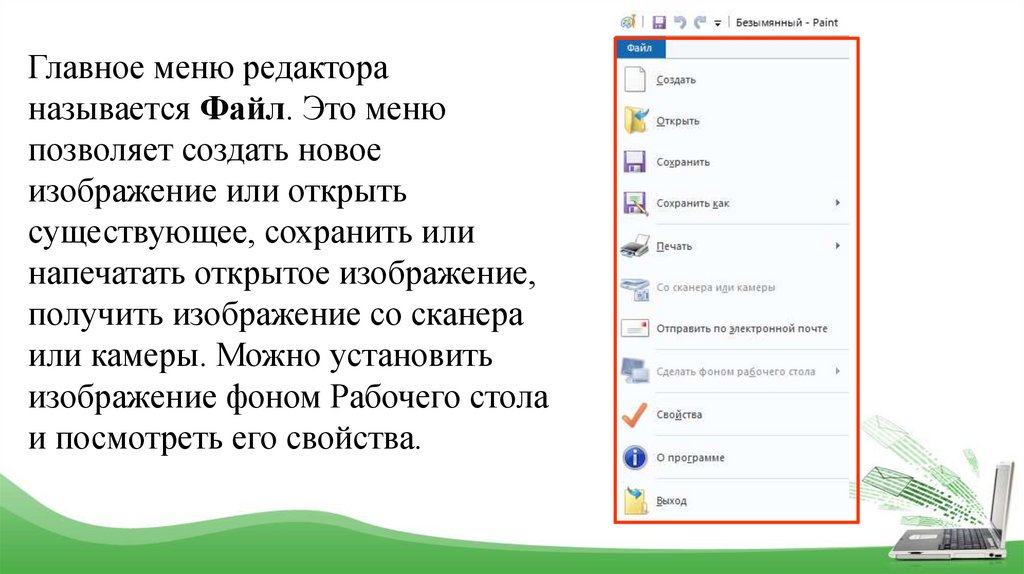












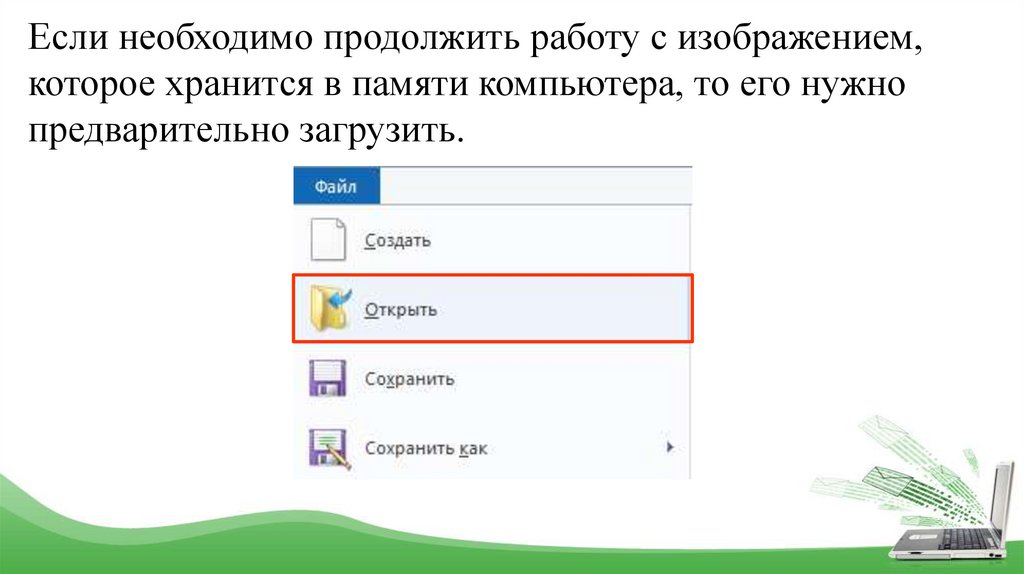


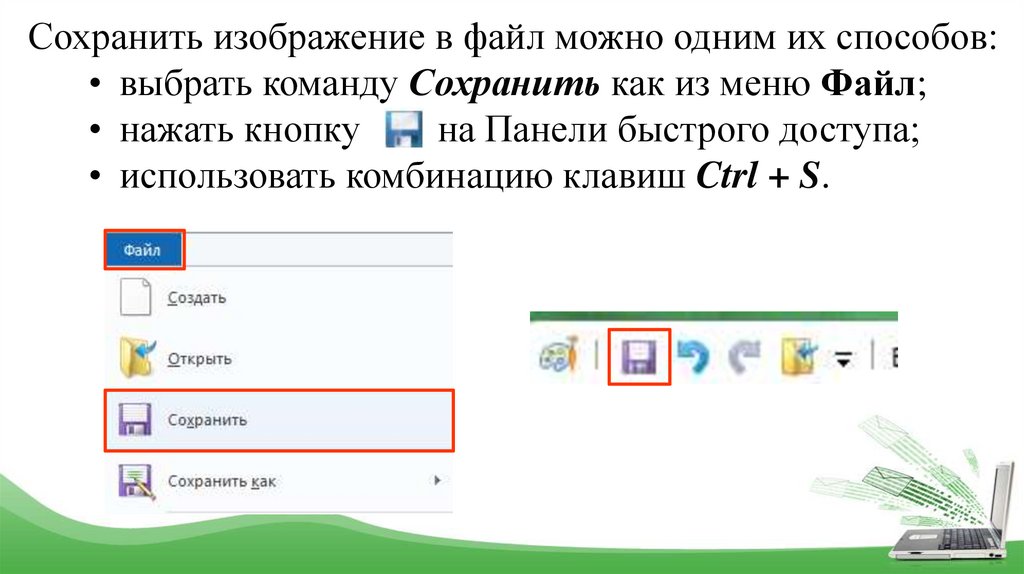
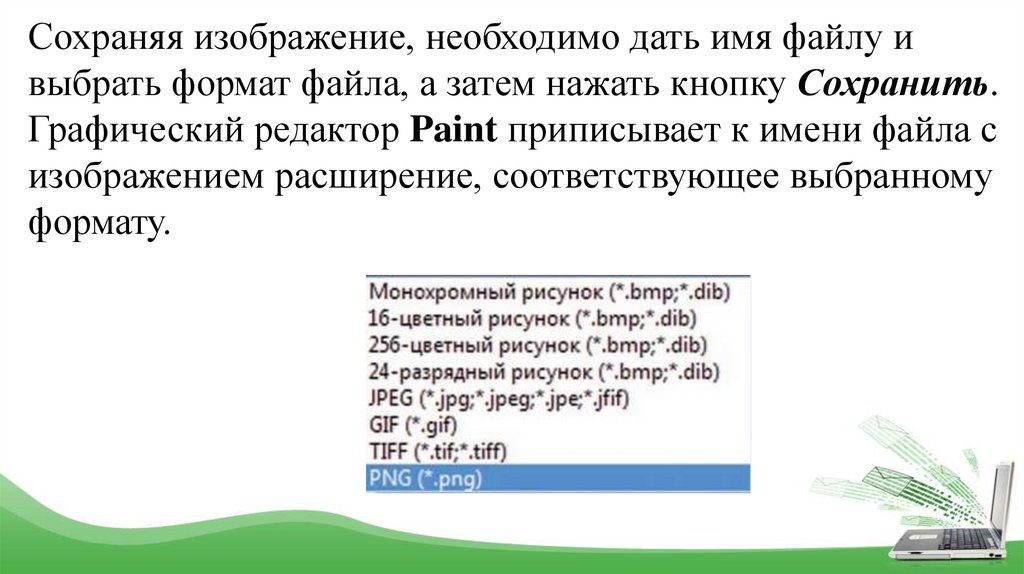









 informatics
informatics








